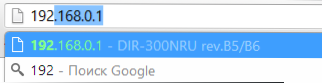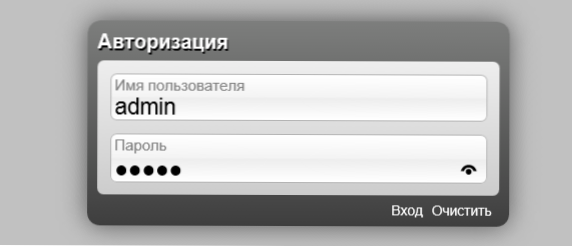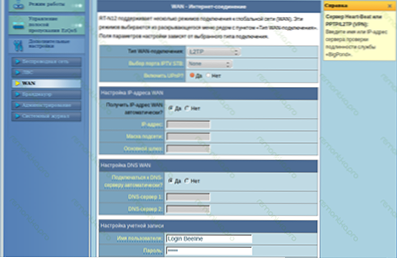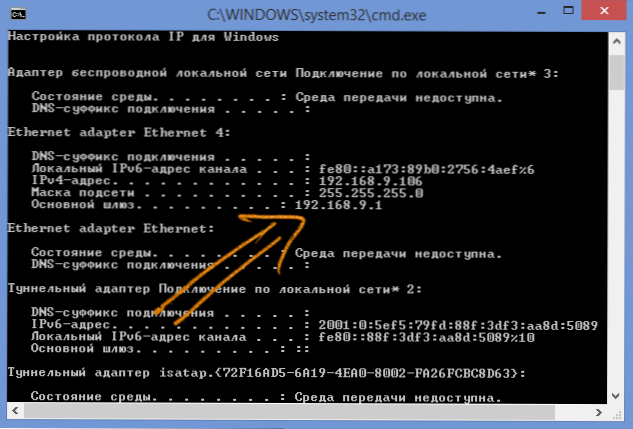Ak potrebujete zmeniť určité nastavenia smerovača, pravdepodobne to budete robiť prostredníctvom webového rozhrania správy smerovača. Niektorí používatelia majú otázku, ako zadávať nastavenia smerovača. O tomto a hovoriť.
Ak potrebujete zmeniť určité nastavenia smerovača, pravdepodobne to budete robiť prostredníctvom webového rozhrania správy smerovača. Niektorí používatelia majú otázku, ako zadávať nastavenia smerovača. O tomto a hovoriť.
Ako zadať nastavenia smerovača D-Link DIR
Najprv o najbežnejšom bezdrôtovom smerovači v našej krajine: D-Link DIR (DIR-300 NRU, DIR-615, DIR-320 a ďalšie). Štandardný spôsob zadávania nastavení smerovača D-Link:
- Spustenie prehliadača
- Do adresného riadka zadajte adresu 192.168.0.1 a stlačte kláves Enter
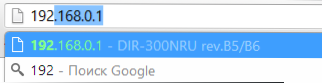
- Zadajte požadované používateľské meno a heslo na zmenu nastavení - predvolene routery D-Link používajú používateľské meno a heslo admin a admin. Ak ste heslo zmenili, musíte zadať svoje vlastné. V tomto prípade majte na pamäti, že toto nie je heslo (aj keď to môže byť rovnaké), ktoré sa používa na pripojenie k smerovaču cez Wi-Fi.
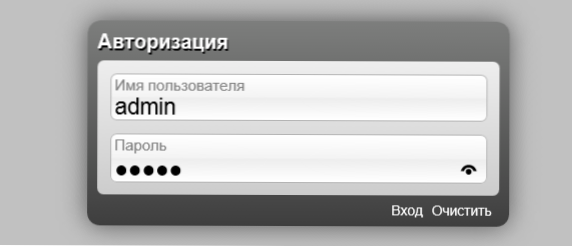
- Ak si nepamätáte heslo: môžete obnoviť nastavenia smerovača na predvolené nastavenie, potom bude určite k dispozícii na 192.168.0.1, prihlasovacie meno a heslo budú tiež štandardné.
- Ak sa nič neuvádza na 192.168.0.1 - prejdite na tretiu časť tohto článku, podrobne opisuje, čo robiť v tomto prípade.
Na to s dokončením routeru D-Link. Ak vyššie uvedené body vám nepomáhajú, alebo prehliadač nechodí do nastavení smerovača, prejdite na tretiu časť článku.
Ako zadať nastavenia smerovača Asus
Ak chcete prejsť na panel s nastaveniami bezdrôtového smerovača Asus (RT-G32, RT-N10, RT-N12 atď.), Musíte vykonať takmer rovnaké kroky ako v predchádzajúcom prípade:
- Spustite internetový prehliadač a prejdite na číslo 192.168.1.1
- Zadajte svoje prihlasovacie meno a heslo pre zadanie nastavení smerovača Asus: štandardné sú admin a admin alebo, ak ste ich zmenili, váš. Ak si nepamätáte prihlasovacie údaje, možno budete musieť vynulovať smerovač na továrenské nastavenia.
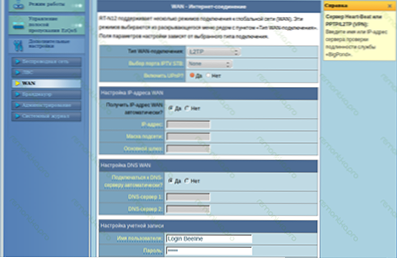
- Ak sa prehliadač neotvorí na stránke 192.168.1.1, skúste metódy popísané v ďalšej príručke sekcií.
Čo robiť, ak sa nenachádza v nastaveniach smerovača
Ak sa pri pokuse o prístup k 192.168.0.1 alebo 192.168.1.1 zobrazí prázdna stránka alebo chyba, skúste to:
- Spustite príkazový riadok (napríklad stlačte klávesy Win + R a zadajte príkaz cmd)
- Zadajte príkaz ipconfig na príkazovom riadku
- V dôsledku príkazu sa na vašom počítači zobrazia drátové a bezdrôtové nastavenia.
- Dávajte pozor na pripojenie, ktoré sa používa na pripojenie k smerovaču - ak ste pripojený k smerovaču po drôte, potom Ethernet, ak bez káblov - potom bezdrôtové pripojenie.
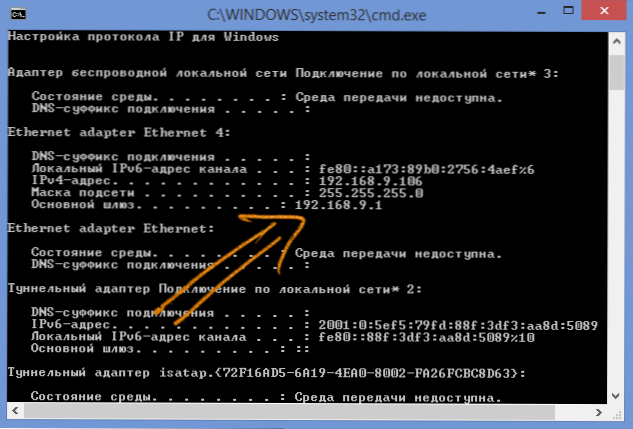
- Zobrazte hodnotu poľa Predvolená brána.
- Namiesto adresy 192.168.0.1 použite hodnotu, ktorú ste videli v tomto poli, aby ste zadali nastavenia smerovača.
Podobne, keď sa naučíte "Hlavná brána", môžete sa tiež presunúť do nastavení iných modelov smerovačov, samotný postup je rovnaký všade.
Ak neviete alebo ste zabudli heslo na prístup k nastaveniam smerovača siete Wi-Fi, najpravdepodobnejšie budete musieť obnoviť továrenské nastavenia pomocou tlačidla "Reset", ktorý má takmer každý bezdrôtový smerovač, a potom úplne nakonfigurovať smerovač Spravidla nie je ťažké: môžete použiť množstvo pokynov na tejto stránke.